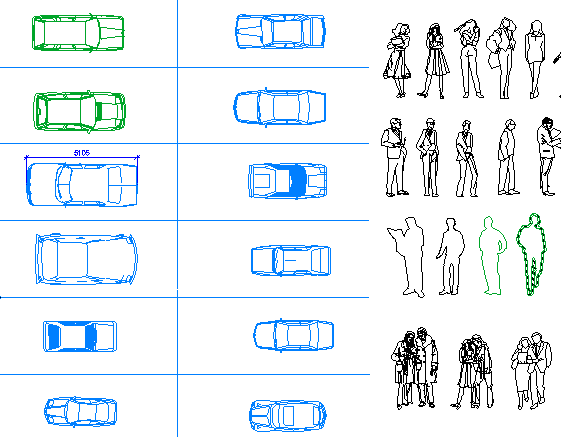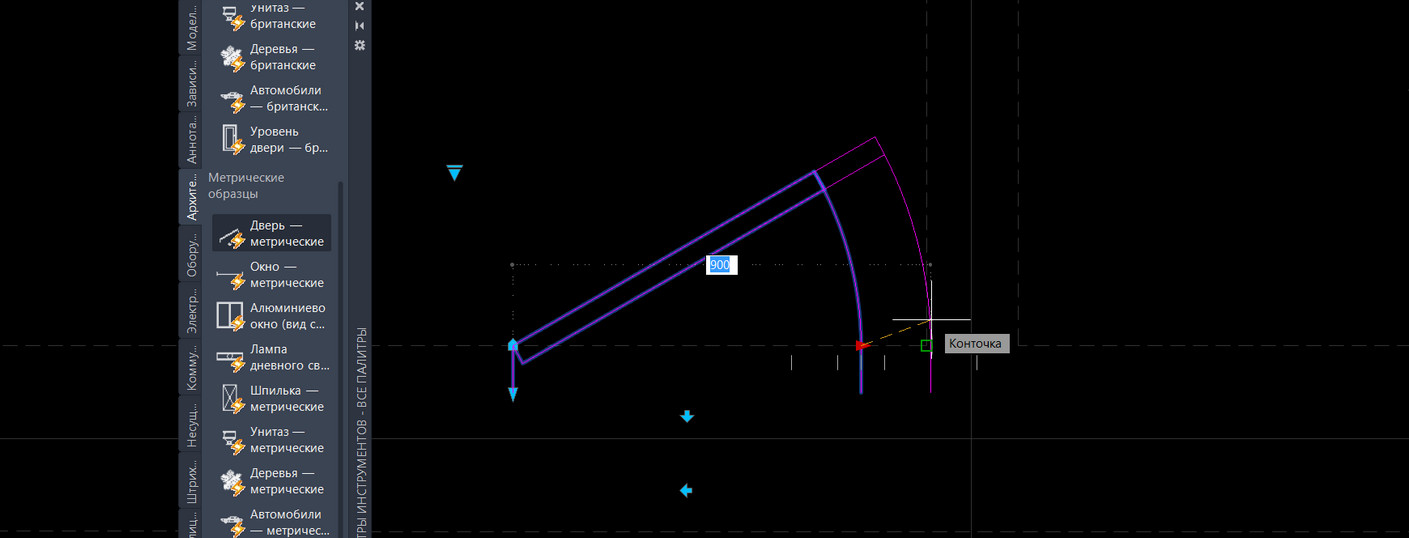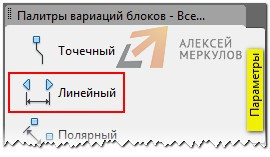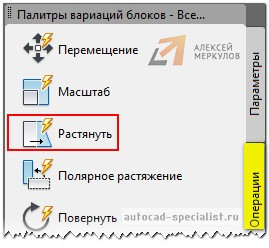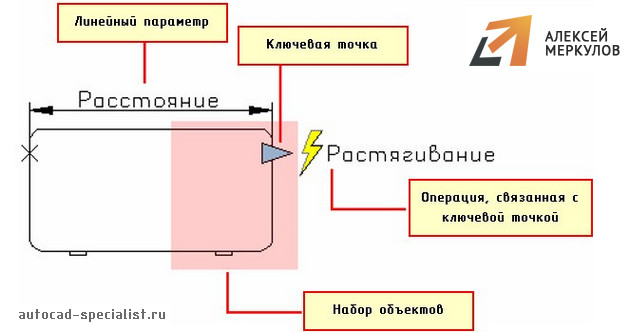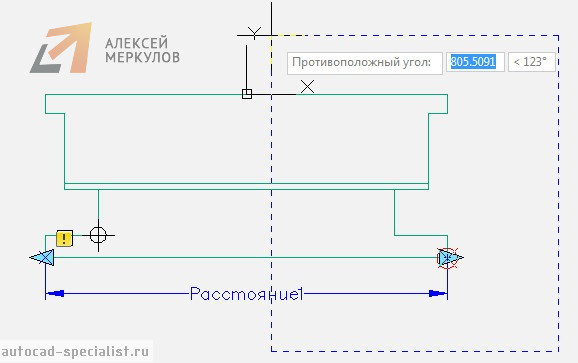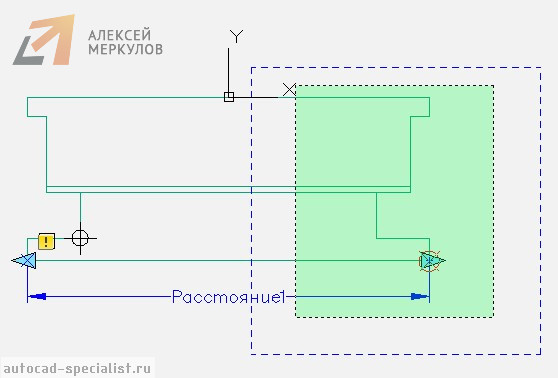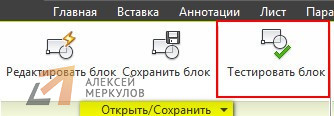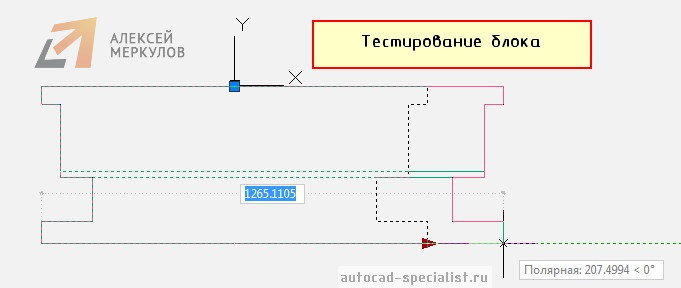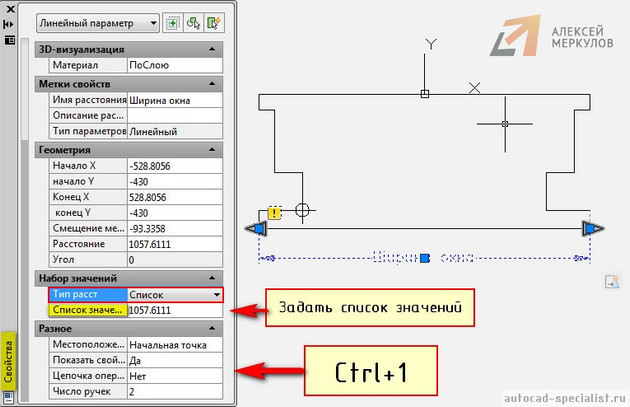- Скачать блоки AutoCAD
- Динамические блоки металлопроката
- Динамические блоки металлопроката, перемычек, плит, прогонов и др.
- Динамические блоки арматурных стержней, шпилек, хомутов.
- Статические блоки кустов и деревьев
- Статические блоки автомобилей и людей
- Блоки сантехнического оборудования и предметов мебели
- Блоки строительной техники
- Блоки AutoCAD для электриков
- Блоки оформления чертежей
- Динамический блок рамки чертежей для AutoCAD
- Динамические блоки в Автокаде
- Создание динамических блоков в Автокаде
- Тестирование динамического блока AutoCAD
- Как задать фиксированные значения для параметров динамических блоков?
- Динамические блоки для AutoCAD АР,КМ, КЖ, армирование
- Еще чертежи и проекты по этой теме:
- Динамические блоки для строительных конструкций
- Уроки по LIRA SAPR. Жмите>>>
- Металлические коснтрукции
Скачать блоки AutoCAD
Блок – это предварительно созданный объект AutoCAD, который в дальнейшем может использоваться во множестве областей. Полезны блоки в первую очередь своей способностью многократно увеличить скорость разработки чертежей.
В данном разделе вы можете бесплатно скачать большое количесвто блоков AutoCAD. Мы постарались собрать для вас лучшие подборки в рунете. Со временем каталог будет дополняться. Вы можете поспособствовать этому, предложив собственные наработки блоков (Адрес нашей почты смотрите в разделе контакты).
Динамические блоки металлопроката
Данная подборка включает в себя все профили металлопроката. профили выполнены в виде динамических блоков. Данные блоки наиболее удобны для создания чертежей КМ и КМД. Профили по ГОСТ и СТО АСЧМ-20-93. Двутавр, швеллер, труба круглая и квадратная, уголок равнополочный и неравнополочный, болты, листы, базы колонн и мн. другое.
Динамические блоки металлопроката, перемычек, плит, прогонов и др.
В нашем первом архиве вы найдете конструктивные блоки AutoCAD различных серий. В сборку вошли динамические блоки фундаментов, а также профнастила, плит перекрытия, перемычек и металлопроката по СТО АСЧМ-20-93.
Динамические блоки арматурных стержней, шпилек, хомутов.
Блок арматурных стержней для конструкторов, чья деятельность связана с железобетоном. Блоки могут регулировать толщину поперечной и продольной арматур, длины загибов, размеры хомутов и шпилек.
Статические блоки кустов и деревьев
В процессе создания ландшафтного дизайна неоценимую помощь оказывают блоки AutoCAD деревьев и кустарников. Конечно, они не такие мобильные, как динамические и лишены гибких настроек, однако все равно способны сэкономить время разработчику.
Статические блоки автомобилей и людей
Такие вспомогательные элементы, как, например, люди и автомобили, порой помогают заказчику лучше воспринять проект. Поэтому иногда при проектировании экстерьеров и интерьеров бывает не лишним поместить эти объекты на чертежи. По ссылке ниже вы можете скачать блоки машин и людей.
Блоки сантехнического оборудования и предметов мебели
На любом плане этажа обязательно должны быть обозначены уборные и ванные комнаты. Быстро указать эти помещения помогают изображения сантехоборудования. Соответственно, отрисовывать его по новой раз за разом не имеет смысла. Сохраните у себя коллекцию готовых блоков сантехнического оборудования, а также наиболее часто используемых предметов мебели, среди которых столы, тумбы и кровати.
Блоки строительной техники
При разработке ППР и ПОС проектов не обойтись без блоков строительной техники. Мы предлагаем вам сохранить их по ссылке ниже, чтобы сэкономить себе изрядное кол-во времени и сил.
Блоки AutoCAD для электриков
Как известно, программное обеспечение AutoCAD используют не только в области строительства, но и для разработки электрических систем. Эта подборка станет настоящей находкой для электриков, поскольку в ней собраны наиболее распространенные обозначения электронных компонентов, а также блоки аналоговых и интегральных микросхем.
Блоки оформления чертежей
Раздел блоков для оформления чертежей. Разрезы, отметки, оси, обрезы и др. Большинство блоков аннотивные.
Динамический блок рамки чертежей для AutoCAD
Динамический блок рамки форматов А1, А2, А3, А4. Блок так же увеличивается до удлиненных форматов.
Источник
Динамические блоки в Автокаде
Рассмотрим создание динамических блоков в Автокаде. Коллекция блоков для AutoCAD, которая находится на инструментальной палитре, по умолчанию содержит много динамических блоков. Использовать их на чертеже очень удобно.
Разберём, как самостоятельно создавать такие объекты. Я подготовил для вас видеоматериал «3D динамические блоки в AutoCAD. Это возможно?», который поможет разобраться с этой темой. Пошаговая инструкция в текстовом виде приведена ниже.
Создание динамических блоков в Автокаде
Создание блоков в AutoCAD начинается с того, что с использованием стандартных примитивов нужно начертить сам объект. Рассмотрим на примере окна (вид сверху). После создаем обычный статический блок.
Рис. 1. Основа для динамического блока AutoCAD.
Придадим ему свойства динамики. Это даст возможность изменять его размеры. В нашем случае удобно редактировать ширину окна, чтобы заместить сразу несколько размеров окон, например, маленькие — 1000 мм, средние — 1,55 м и большие — 1,85 м. Cоздание динамического блока в AutoCAD заключается в присвоении объекту параметров и операций.
Перейдем в редактор блоков Автокад. Для этого выберите вкладку «Вставка» → панель «Определение блока» → команда «Редактор блоков» или щелкните два раза ПКМ по блоку. Результат будет один и тот же. Откроется диалоговое окно, в котором необходимо выбрать блок для изменения.
Сделаем так, чтобы окно можно было растягивать в реальном режиме времени.
В AutoCAD динамические блоки создаются следующим образом: сначала присваивается параметр (например, «Линейный»), а затем задается соответствующая операция. Параметр указывается из палитры «Вариации блоков», которая по умолчанию открыта в Редакторе блоков.
Рис. 2. Динамические блоки в Автокаде с параметром «Линейный».
Указываем две точки.
Рис. 3. Присвоение параметра для динамического блока AutoCAD.
Далее нужно указать операцию, которую хотим выполнять с этим параметром. На палитре «Вариации блоков» переходим на вкладку «Операции» и выбираем «Растянуть».
Рис. 4. Присвоение операции «Растянуть» для динамического блока в Автокаде.
Операцию нужно связать с параметром и такими элементами, как:
— ключевая точка – точка, управляющая операцией.
— набор объектов – геометрия, на которую будет оказывать влияние операция.
Рис. 5. Связывание операции с параметрами динамического блока AutoCAD.
Следующим шагом нужно выбрать параметр (ЛКМ выбрать стрелку, на которой написано «Расстояние1» — это и есть наш параметр, который мы задали ранее).
После этого в командной строке появится запрос: «Укажите точку параметра, которую необходимо связать с операцией». Т.е. это та точка, за которую мы будем растягивать наше окно.
Рис. 6. Точка параметра, которая связана с операцией в AutoCAD.
Следующий шаг — указать первый угол рамы растягивания. Необходимо указать рамой выделения часть блока, но не переходя его середину.
Рис. 7. Указание рамы выделения в AutoCAD.
Выбор объекта нужно осуществить внутри появившейся рамки. Выделение объекта можно тоже сделать рамой.
Рис. 8. Выбор объекта динамики в Автокаде.
Нажимаем Enter. Динамический блок «Окно» готов.
Тестирование динамического блока AutoCAD
Чтобы убедиться, что все работаем правильно, протестируем только что созданный динамический блок. Переходим во вкладку «Редактор блоков» → панель «Открыть/Сохранить» → «Тестировать блок».
Рис. 9. Команда AutoCAD «Тестировать блок».
Выделите динамический блок AutoCAD и потяните за ручку. Если окно меняет свою ширину, значит, вы все сделали правильно. Закройте окно тестирования и вернитесь в редактор блоков.
Рис. 10. Тестирование блока в AutoCAD.
Как задать фиксированные значения для параметров динамических блоков?
Переименуем параметр «Расстояние1» на «Ширина окна». Для этого выделите параметр, нажмите ПКМ на надписи и найдите «Параметр переименования».
Чтобы указать стационарные значения окон, нужно вызвать палитру «Свойства» (Ctrl+1), выделить параметр «Ширина окна» и опуститься по списку вниз. В закладке «Набор значений» нужно выбрать «Тип расстояния» — Список.
Рис. 11. Стандартные(фиксированные) значения для динамических параметров в Автокаде.
Ниже следует задать «Список значений расстояния», как показано на рис. 12.
Рис. 12. Диалоговое окно AutoCAD «Добавление значения расстояния».
Блок готов. Сохраняем все внесенные изменения и закрываем окно «Редактор блоков». Теперь когда мы выделяем блок в пространстве Модели, то в панели «Свойства» в закладке «Настройка» можно выбрать подходящую ширину окна.
Создание динамических блоков в Автокаде – задача несложная. Достаточно один раз разобраться, и можно научиться делать такие блоки самостоятельно.
Источник
Динамические блоки для AutoCAD АР,КМ, КЖ, армирование
Готовые динамические блоки для автокада. раздел АР: оконные блоки,двери,перегородки,панели, ворота, мебель. раздел КР: болты, перемычки,балки ,плиты,фундаменты, пожарные лестницы,ограждения,хомуты каркасы, прокат и многое другое. Просто задай свои параметры. Существенно упростит вам проектирование
Состав: Динамические блоки для разделов АР,КМ, КЖ, армирование и прочее.
Софт: AutoCAD 2012
Сайт: www
Дата: 2013-09-06
Просмотры: 40 372
441 
Еще чертежи и проекты по этой теме:
Софт: AutoCAD 2011
Состав: динамические блоки и шаблоны для разделов АР и КР. предметы интерьера,строительные конструкции,люди,автомобили и прочее
Источник
Динамические блоки для строительных конструкций
Уроки по LIRA SAPR. Жмите>>>
Динамические блоки, это неотъемлемая часть современного AutoCAD. При умелом применении динамических блоков в автокаде, выполнять проект можно точно так же, как и при помощи специализированного программного комплекса, к примеру AutoCAD Structural Detailing или AutoCAD Architecture. Конечно такое сравнение не совсем уместно, ведь специализированные программные комплексы делают высококвалифицированные программисты, однако, в отличие от них, динамические блоки может создать любой инженер-проектировщик.
Как создать динамически блок? (смотрите в видео)
В этой статье мы будем делиться нашими разработками динамических блоков в области строительного проектирования. Каждый из динамических блоков представляет собой отдельно взятую строительную конструкцию. Для того, чтобы скачать блок нажмите по его названию. Мы делаем всё, чтобы облегчить Ваш труд
Колонны
Кровля
Лестницы
ACAD-Construction1.2 – лестница.dwg
Лифты и подъёмники
Перекрытия
Перемычки
Порядовки, узлы по кладке
Свайное поле
Ростверк
Монолитный железобетон
ЖБК_Хомут (скачать) , ЖБК_Доп. армирование (скачать) , ЖБК_арматурные детали (скачать)
Металлические коснтрукции
КМ_СТО АСЧМ 20-93 (скачать) , КМ_Полный сортамент металлопроката (скачать) , КМ_Базы колонн (скачать)
Инженер-проектировщик по специальности ПГС. Инженер-года 2013 тюменской области по отрасли строительство. Опыт проектирования с 2008 года. Получить бесплатный базовый видеокурс AutoCAD от Алексея >>
В этой статье мы познакомимся с интерфейсом программы LIRA, а также выполним расчёт балки на двух опорах с равномерно распределённой нагрузкой. Команды программы lira, рассмотренные в уроке: Выбор признака схемы Создание нового файла Расстановка узлов Создание стержней Установка закреплений Назначение жёсткостей Приложение нагрузок Статический расчёт Чтение результатов расчёта Сохранение файла расчёта. Подробнее смотрите в видеоуроке. […]
Уроки по LIRA SAPR. Жмите>>> Многопустотные плиты перекрытия длиной 4.8–6.3 м (марки ПК) с шагом 0.3 м, шириной 1, 1,2 и 1,5 м и высотой 220 мм изготавливаются из тяжёлого бетона. Класс бетона по прочности определяется заводом–изготовителем. Армирование плиты в нижней (растянутой) зоне выполняется из высокопрочной проволоки периодического профиля диаметром 5 мм с выраженными анкерными головками, по граням контура […]
Уроки по LIRA SAPR. Жмите>>> Узнай ещё: Авторский надзор опыт работы Может ли авторский надзор осуществлять другая организация (не выполнявшая проект)? В соответствии с СП 11-110-99 3.5 Проектировщик – физическое или юридическое лицо, разработавшее, как правило, рабочую документацию на строительство объекта и осуществляющее авторский надзор. Работы по авторскому надзору могут выполняться сторонней организация, т. е. следить […]
Источник